
- •Е. И. Шангина компьютерная графика
- •Предисловие
- •Глава 1 геометрические множества и системы координат
- •1. Множества
- •1.1. Основные понятия теории множеств
- •1.2. Отображения и преобразования
- •1.3. Теоретико-множественный подход к задачам на построение
- •1.4. Геометрические пространства и их размерность
- •1.5. Формирование пространства
- •1.6. Приёмы подсчета параметров
- •6. Расслоение множества на классы эквивалентности.
- •1.7. Параметрический подход к решению задач начертательной геометрии
- •2. Системы координат
- •2.1. Прямоугольные декартовы координаты
- •2.2. Полярные координаты точки на плоскости
- •2.3. Цилиндрические координаты
- •2.4. Сферические координаты
- •Вопросы для самопроверки
- •Глава 2 компьютерные технологии геометрического моделирования
- •1. Запуск системы AutoCad
- •2. Вид рабочего окна AutoCad
- •Падающее меню
- •Стандартная панель (Standard Toolbar)
- •Графическое поле
- •Изменения (Modify)
- •Строка состояния
- •Командная строка
- •Координаты графического курсора
- •Линейки прокрутки
- •4. Строка состояния
- •5. Ввод команд
- •6. Панели инструментов
- •7. Стандартная панель инструментов
- •8. Панель инструментов Object Properties ( Свойства объекта)
- •9. Графические примитивы
- •10. Ввод координат точки
- •11. Панель инструментов Draw (Рисовать)
- •12. Построение геометрических примитивов
- •12.1. Точка
- •12.2. Построение линий
- •12.2.1. Отрезок
- •12.2.2. Прямая и луч
- •12.2.3. Полилиния
- •12.2.4. Сплайн
- •12.3. Построение многоугольников
- •12.3.1. Многоугольник
- •12.3.2. Прямоугольник
- •12.4. Построение окружностей, эллипсов и их дуг
- •12.4.1. Окружность
- •12.4.2. Эллипс
- •12.4.3. Дуга окружности
- •13. Текстовые стили
- •13.1. Однострочный текст
- •13.2. Многострочный текст
- •14. Блок
- •14.1. Создание блоков
- •П Рис. 37.Ри создании блока в диалоговом окнеBlock Definition (Описание блока) следует:
- •14.2. Вставка блока
- •15. Создание замкнутых объектов
- •16. Штриховка
- •17. Панель инструментов Object Snap (Объектная привязка)
- •18. Панель инструментов Modify (Изменить или редактировать)
- •18.1. Удаление и восстановление объектов
- •18.2. Копирование объектов
- •18.3. Зеркальное отображение объектов
- •18.4. Построение подобных примитивов
- •Если выбрать режим Through, то подобный объект будет построен проходящим через заданную впоследствии точку на чертеже.
- •18.5. Размножение объектов массивом
- •1 Рис. 48.8.6. Перемещение объектов
- •18.7. Поворот объектов
- •18.8. Масштабирование объектов
- •При использовании команды Scale (Масштаб) базовая точка не меняет своего положения при изменении размеров объекта.
- •18.9. Растягивание объектов
- •18.10. Подрезание объектов
- •18.11. Удлинение объектов
- •18.12. Разбиение объектов на части
- •Выполнить упражнение № 67.
- •18.13. Вычерчивание фасок
- •18.14. Построение сопряжений углов
- •19. Редактирование с помощью маркеров grips («ручки»)
- •Первое действие при работе со средством редактирования Grips.
- •Второе действие при работе со средством редактирования Grips.
- •20. Диспетчер свойств объектов
- •21. Панель инструментов Dimension (Измерение)
- •21.1. Линейные размеры
- •Опции команды Dimliner (Размер линейный):
- •21.2. Параллельные размеры
- •21.3. Базовые размеры
- •21.4. Размерная цепь
- •21.5. Радиальные размеры
- •21.6. Угловые размеры
- •21.7. Координатные размеры
- •21.8. Выноски и пояснительные надписи на чертеже
- •21.9. Быстрое нанесение размеров
- •21.10. Нанесение меток центра окружности или дуги
- •21.11. Редактирование размерных стилей
- •22. Зумирование
- •23. Панорамирование
- •Вопросы для самопроверки
- •Глава 3 трёхмерное моделирование
- •1. Общие сведения
- •2. Задание трёхмерных координат
- •3. Задание пользовательской системы координат
- •4. Пространство модели и пространство листа
- •5. Видовые экраны
- •5.1. Создание неперекрывающихся видовых экранов
- •6. Установка видов на графическом поле
- •6.1. Установка направления взгляда
- •6.2. Задание направления взгляда с помощью диалогового окна
- •6.3. Установка плана изображения
- •6.4. Установка ортогональных и аксонометрических видов
- •6.5. Интерактивное управление точкой взгляда
- •6.6. Динамическое вращение трехмерной модели
- •7. Моделирование каркасов
- •7.1. Трехмерная полилиния
- •7.2. Средства редактирования трехмерной полилинии
- •8. Твердотельное моделирование
- •9. Стандартные тела
- •9.1. Параллелепипед
- •9.2. Клин
- •Выполнить упражнение № 99.
- •9.3. Сфера
- •9.4. Конус
- •9.5. Цилиндр
- •10. Тела пользователя
- •10.1. Выдавленное тело
- •10.2. Тело вращения
- •11. Тела, созданные комбинированием нескольких тел
- •11.1. Объединение объектов
- •11.2. Вычитание объектов
- •11.3. Пересечение объектов
- •12. Общие средства редактирования трехмерных объектов
- •12.1. Поворот вокруг оси
- •Выполнить упражнение № 115.
- •12.2. Зеркальное отображение относительно плоскости (плоскостная симметрия)
- •12.3. Размножение трехмерным массивом
- •12.4. Вычерчивание фасок трехмерных тел
- •12.5. Построение сопряжений граней
- •12.6. Построение сечений
- •12.7. Построение разрезов
- •Выполнить упражнение № 124.
- •13. Редактирование граней, ребер, тел
- •13.1. Режим редактирования граней твердотельного объекта
- •13.2. Режим редактирования ребер
- •14. Пример построения трехмерной модели
- •15. Перекрывающиеся видовые экраны. Создание ортогональных проекций
- •16. Визуализация трёхмерных моделей
- •16.1. Удаление невидимых линий
- •16.2. Раскрашивание трёхмерной модели
- •16.3. Тонирование изображений трёхмерных объектов
- •16.4. Включение фона в изображение сцены
- •16.5. Настройка освещения
- •Выполнить упражнение № 137.
- •16.6. Тени
- •16.7. Работа с материалами
- •Вопросы для самопроверки
- •Заключение
- •Список литературы
- •Приложения
- •П ример выполнения рабочего чертежа детали
- •Задание для выполнения графической работы № 1
- •Задание для выполнения графической работы № 3
- •Пример построения твердотельной модели
- •Задание для выполнения графической работы № 4
- •Оглавление
- •620144, Г. Екатеринбург, ул. Куйбышева, 30.
2. Вид рабочего окна AutoCad
Рабочее окно системы AutoCAD содержит типичные для программ, работающих в Windows, элементы (панели инструментов, строка меню, линейки прокрутки). Кроме этого в рабочем окне располагаются две основные области AutoCAD – зона чертежа и командная строка, в которых происходит основной диалог пользователя с системой (см. рис. 27).
Падающее меню
Стандартная панель (Standard Toolbar)
Графическое поле
Изменения (Modify)




Свойства
объекта (Object
Properties)
Рисовать
(Draw)
Обозначение
системы
координат
Объектная
привязка (Object
Snap)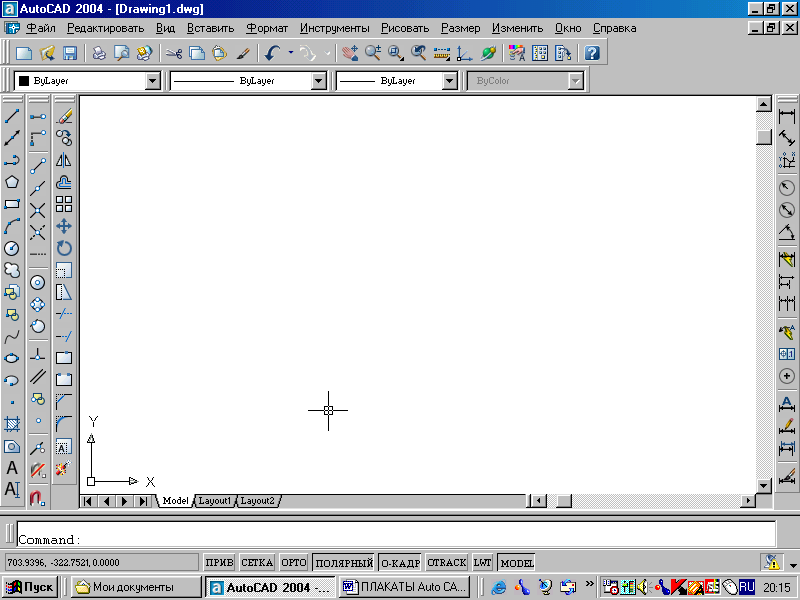






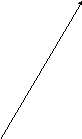


Строка состояния
Командная строка
Координаты графического курсора
Линейки прокрутки
Рис. 27.
3. ПАДАЮЩЕЕ МЕНЮ
Падающее меню (рис. 28) содержит названия меню, в которых по функциональному признаку сгруппированы часто используемые команды AutoCAD. Команды в меню могут располагаться на нескольких уровнях (отличительный признак – «стрелка-треугольник» в конце строки с именем команды). Если за именем команды идёт многоточие, то это означает, что параметры команды определяются в диалоговом окне.
![]()












File Edit View Insert Format Tools Draw Dimension Modify Window Help
Рис. 28.
Строка падающих меню содержит следующие пункты:
File (Файл) – меню работы с файлами: открытие, сохранение, печать, экспорт файлов в другие форматы и т. д.;
Edit (Правка) – меню редактирования частей графического поля Рабочего стола Wndows;
View (Вид) – команды управления изображением на экране монитора, установки точки зрения, удаления невидимых линий, закраски, тонирования, позволяет устанавливать необходимые панели инструментов;
Insert (Вставка) – осуществляет вставку блоков, внешних объектов, объектов других приложений;
Format (Формат) – обеспечивает работу со слоями, цветом, типами линий, управление стилем текста, размеров, видом маркера точки, стилем мультилинии; установку единиц измерения, границ чертежа;
Tools (Сервис) – содержит средства управления системой, экраном пользователя, включает установку параметров черчения и привязок с помощью диалоговых окон; обеспечивает работу с пользовательской системой координат;
Draw (Рисование) – содержит команды рисования;
Dimension (Размеры) – включает команды простановки размеров и управления параметрами размеров;
Modify (Редактирование) – включает команды редактирования элементов чертежа;
Window (Окно) – содержит средства управления окнами при работе в многооконном режиме;
Help (Справка) – содержит средства справочной системы AutoCAD.
4. Строка состояния
Строка состояния (рис. 29) находится в нижней части экрана, под командной строкой и содержит следующие кнопки.
![]()
Рис. 29.
SNAP (ПРИВ) – Шаговая привязка (Snap Mode) – включение и выключение дискретного перемещения курсора с заданным шагом (F9);
GRID (СЕТКА) – Отображение сетки (Grid Display) – включение и выключение сетки (F7);
ORTHO (ОРТО) – Режим «ОРТО» (Ortho Mode) – включение и выключение ортогонального режима, параллельного осям x и y (F8);
POLAR (ПОЛЯРНЫЙ) – Полярное отслеживание (Polar Tracking) – включение и выключение режима полярного отслеживания (F10);
OSNAP (О-КАДР) – Объектная привязка (Object Snap) - включение и выключение режимов объектной привязки (F3);
OTRACK (ОТС – ПРИВ) – Отслеживание при объектной привязке (Object Snap Tracking) - включение и выключение режима отслеживания при объектной привязке (F11);
LWT (ВЕС) – Отображение линий в соответствии с весами (Show/Hide Lineweight) – включение и выключение режима отображения линий в соответствии с их толщиной;
MODEL/PAPER (МОДЕЛЬ/ЛИСТ) – Пространство модели или пространство листа (Model or Paper space) – переключение из пространства модели в пространство листа.
